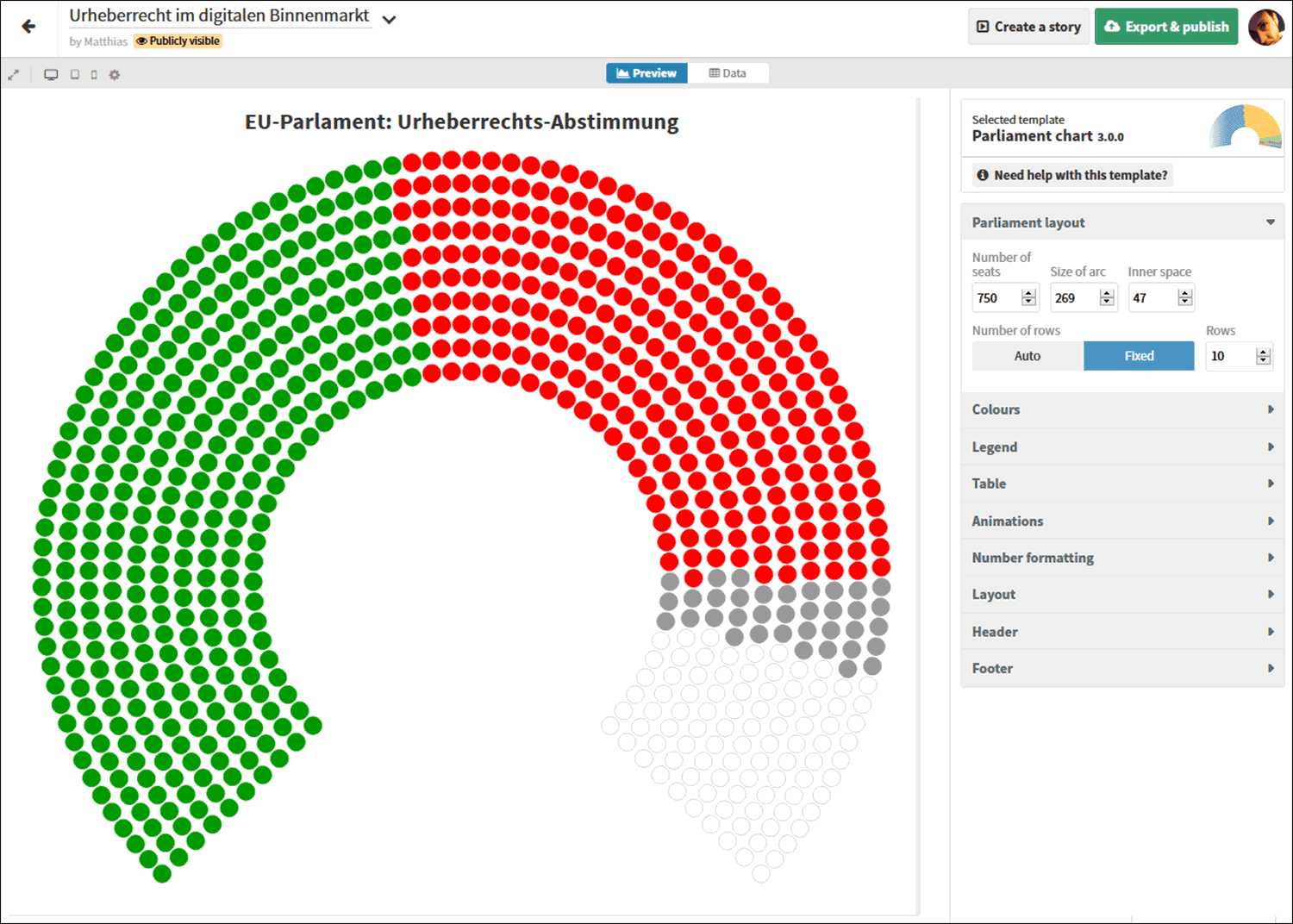Neulich bin ich einem Tweet mit einer lustigen Animation begegnet. «25 years of phone sales, in 15 seconds» hiess die, und sie versprach nicht zuviel. Man sieht die Verkäufe von mobilen Telefonen über 25 Jahre hinweg als veränderliches Balkendiagramm. Während 15 Sekunden steigen Bälkchen von Nokia und Motorola in die Höhe, um abrupt wieder abzusacken und in der Rangliste nach hinten sortiert zu werden. Am Schluss dominieren, wenig überraschend, Samsung, Apple und Huawei.
Die Visualisierung ist natürlich Quatsch. Da pro Jahr weniger als eine Sekunde bleibt, hat man keine Gelegenheit, die Veränderungen im Detail zu studieren. Und weil die Achse mit den totalen Verkäufen immer auf hundert Prozent gezoomt wird, fehlt einem jegliche Chance, das Wachstum zu erfassen. Eine statische Darstellung mit Linien wäre fürs Verständnis viel hilfreicher.
Die Platzhirsche von heute sind die Absteiger von morgen
Aber klar: Der Animationsschnickschnack ist spektakulär, und darum geht es. Und zwei Botschaften werden eindrücklich vermittelt: Der Markt ist ständig in Wandlung. Und: die Platzhirsche von heute sind die Absteiger von morgen. Wenn es nicht auf die Details ankommt, ist gegen diese Animation nichts zu sagen.
25 years of phone sales, in 15 seconds 📱📈) pic.twitter.com/WP9jXKMx3t — TNW (@thenextweb) April 1, 2019
Wie man aus dem Tweet erfährt, wurde die Animation mit einem Ding namens Flourish fabriziert. Und die wollte ich darum unbedingt ausprobieren.
Es zeigt sich sofort, dass app.flourish.studio nicht nur solche animierten Bälkchen beherrscht, sondern eine umfangreiche Sammlung an Diagrammen anbietet: Nebst den klasikern, den Linien-, Balken- und Kuchendiagrammen gibt es Verteilungen, Globus, das «Pferderennen» für Rangverteilungen über die Zeit, Sankey-Diagramm, Chord, Hierarchien, Netzwerk und Slope. Das ist ist mehr, als man sich als gemeiner Excel-User gewohnt ist.
Man findet auch Karten für geografische Projektionen, wobei die Auswahl an Ländern und Regionen dünn ist: Es gibt eine Handvoll Länder wie die USA, Argentinien, Brasilien, Spanien, Grossbritannien und Indien, einige Weltregionen wie die Welt selbst oder Europa. Und mit London sogar eine Stadt – aber dieses Angebot wäre noch ausbaufähig.
Das Schweizer Parlament ging vergessen
Ins Auge sticht auch die Visualisierung für Parlamente. Den Schweizer National- und Ständerat sucht man an der Stelle vergeblich, aber man könnte ein generisches Parlament anlegen. Fündig wird man allerdings, wenn man das EU-Parlament oder das UK Parliament sucht. Wie einfach oder schwierig wäre es also zum Beispiel, das Abstimmungsresultat zum EU-Urheberrecht zu visualisieren?
Antwort: sehr einfach. In einem neuen Projekt wendet man sich erst der Rubrik Data zu. Die zweite Rubrik ist Preview, wo es eine Vorschau gibt. Dazu aber gleich mehr.
In der Rubrik Data findet man eine rudimentäre Tabellenkalkulation vor, in der man seine Daten hinterlegt. Dort legt man in Spalte A je eine Zeile für Ja-Stimmen, Nein-Stimmen und Enthaltungen an und trägt in die Spalte B die entsprechenden Resultate ein: 348, 274 und 36. Schwieriger wird es, wenn man das Resultat nach Fraktionen oder Länder aufschlüsseln möchte. Dann müsste man an die entsprechenden Informationen herankommen. Ich habe auf die Schnelle hier gesucht, aber nichts Nützliches gefunden.
Aber das Prinzip bleibt das gleiche, ob man nun ein simples oder ein komplexes Resultat visualisieren will. Übrigens muss man die Daten nicht eintippen oder per Kopieren-Einfügen übernehmen. Man kann sie auch importieren. Unterstützt werden die Formate von Excel, CSV, TSV (Tabulator-getrennt), Json und Geo-Json.
Im Bereich Select columns to visualise gibt man an, welche Spalten dargestellt werden sollen. Der Datenpunkt Parteiname (Party name) wird benötigt, weil diese Diagrammform offensichtlich dazu da ist, nach Wahlen die Veränderungen der Sitzzahl anzuzeigen. Das bringt aber nichts, wenn man, so wie ich, ein Abstimmungsresultat visualisieren möchte. Ich habe keine Möglichkeit gefunden, den Datenpunkt Party name umzubenennen oder wegzubekommen. Man erhält trotzdem ein einigermassen sinnvolles Resultat, wenn man in den Einstellungen die Option Seat change abschaltet. Dann wird in der tabellarischen Übersicht der Werte die Spalte mit den Sitzveränderungen ausgeblendet.
Ums Basteln kommt man nicht herum
Das ist ein bisschen ein Gebastel, und ich verstehe nicht wirklich, warum der Diagrammtyp für Parlamente nicht universeller angelegt ist. Der Fokus auf die Wahlresultate schränkt den Verwendungszweck zu sehr ein, finde ich.
Ich habe mich jedenfalls entschieden, dieses Problem zu ignorieren. Für die finale Gestaltung wechselt man von der Data– in die Preview-Ansicht. Hier passt man das Layout an, indem man die Grösse des Parlaments vorgibt.
Und man steuert die Farbgestaltung. Die ist im politischen Kontext wichtig, denn man will auf keinen Fall einer Partei die falsche Farbe zuordnen. Und auch bei meinem simplen Beispiel ist es sehr erstrebenswert, dass Ja-Stimmen in Grün und Nein-Stimmen in Rot angezeigt werden und nicht etwa umgekehrt.
Farbpaletten lassen sich anpassen
Auf den ersten Blick scheint das nicht zu klappen. Eingefärbt wird die Grafik anhand von Standardpaletten, die man bei Colours auswählt. Muss man suchen, bis man eine Palette gefunden hat, die zufälligerweise passt. Nein – es klappt aber ganz einfach, indem man eine der standardmässig angebotenen Farbpalette anpasst: Man sortiert die Paletteneinträge so, dass sie mit der Reihenfolge der Datenpunkte korrespondiert, indem man die Rot- und Grün-Einträge an den Anfang schiebt.
Der Rest ist nur noch Detailpflege: Man gibt an, ob man eine Legende haben will oder nicht, ob eine Datentabelle eingefügt werden soll, wie Zahlen formatiert sind und wie lange die Animation dauert. Die Schrift, die Ausrichtung des Titels und die Abfolge der Elemente (Titel, Grafik, Tabelle) kann man ebenso anpassen. Und wichtig: Bei Title gibt man an, was überhaupt zu sehen ist.
Dann klickt man auf Publish to share, veröffentlicht seine Grafik und bettet sie ein, so wie ich das oben getan habe. Das ist unkompliziert und in wenigen Minuten erledigt.
Was nun mein Beispiel angeht, muss man wiederum ein kritisches Urteil fällen. Eine Parlamentsabstimmung so darzustellen, ist Unsinn. Denn obwohl es einen relativ grossen Unterschied von 74 Stimmen gab, ist das in der Darstellung nur schwer zu erkennen. Aber das ist nicht die Schuld von Flourish, sondern meine: Ich hätte besser ein einfaches Kuchen- oder Balkendiagramm gewählt.
Für Gelegenheits-Anwender gratis, für regelmässige Nutzung recht teuer
Fazit: Ein netter Webdienst, den man sich merken kann, wenn man ab und zu schöne Darstellungen von Daten benötigt. Flourish ist für Gelegenheitsanwender kostenlos, allerdings werden Projekte automatisch veröffentlicht – für Blogger wie mich kein Problem.
Arbeitet man hingegen für ein Unternehmen, das aus seinen Daten ein Geschäftsgeheimnis macht, braucht man einen Pro-Account für nicht gerade günstige 58.80 Pfund im Monat oder 561.60 Pfund im Jahr. Dafür kann man die Grafiken dann auch als HTML herunterladen und direkt auf seine Seite stellen – ohne das Einbettungsrisiko. Und man erhält Support. Immerhin: Da es den Dienst auch auf Monatsbasis gibt, kann man ihn problemlos für ein Projekt buchen – und dann bewegt sich der Preis im Rahmen des Erträglichen.
Beitragsbild: Florierende Flora (Max Kleinen/Unsplash, Unsplash-Lizenz)